MacをUS キーボードで使っているのなら、入力ソースの切り替えにはCaps Lockキーを使うのが、一番楽チンで速い!
これは、US キーボード特有の配列のおかげ。
あらためて実感した僕は、もろもろの設定を整理し直すことにした。
Here’s how.
MacのUS キーボード配列
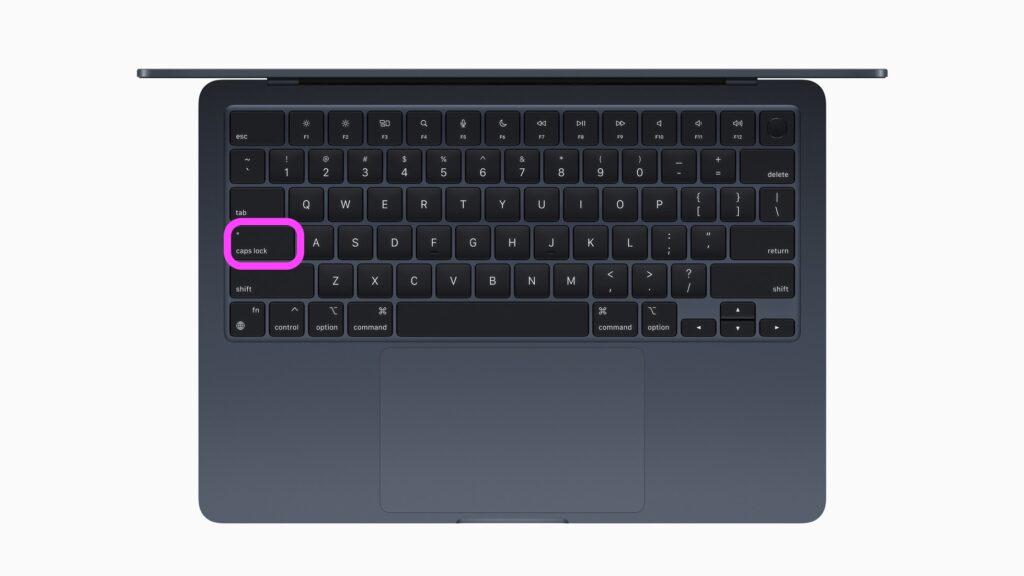
MacのUS キーボードでは、楽に小指が届く絶妙な位置にCaps Lockキーが鎮座している。
取り立ててCaps Lockキーを使うことがない僕には、こんな絶好のポジションに不要なキーが居座っていることが不満だった。
だが、入力ソースの切り替えという頻繁に使う役割に活用できるのなら、全く話は違ってくる。
小指をパタっと押すだけで、入力ソースが一発で切替できる状態は、とっても快適。
入力ソースを編集
システム設定>キーボード>テキスト入力を編集をクリック
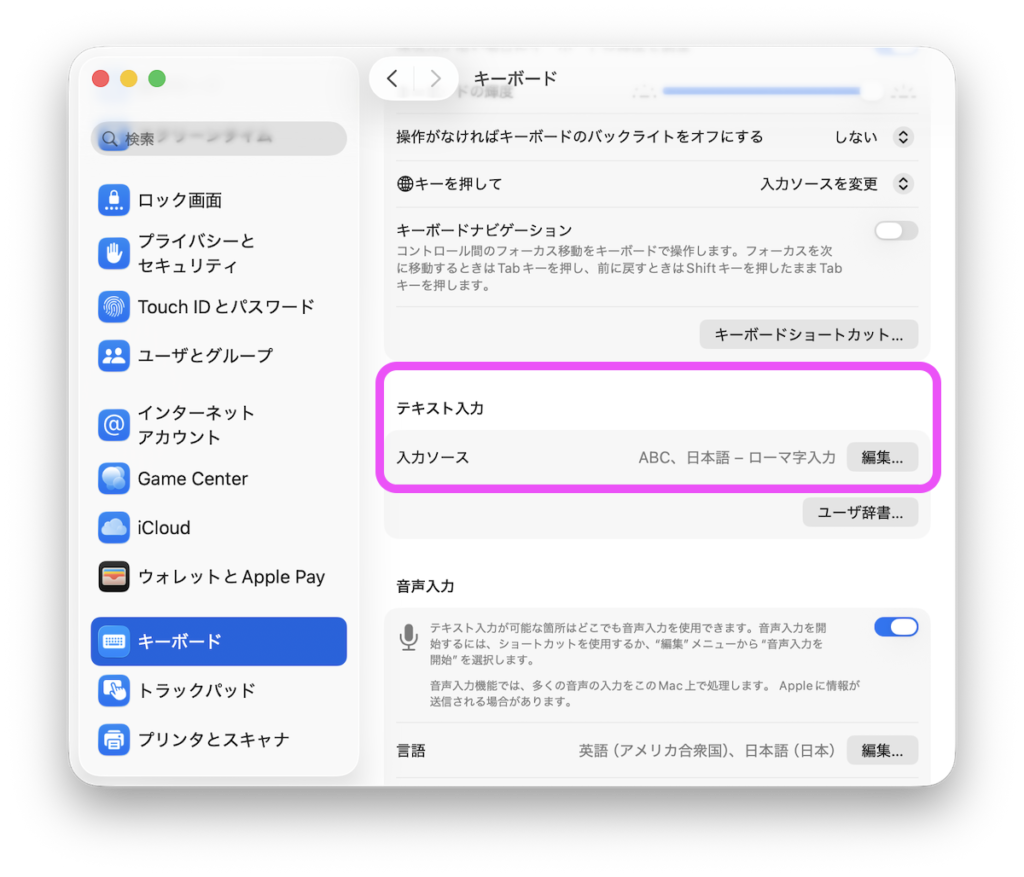
「日本語 – ローマ字入力」で英字モードを選択しておく。
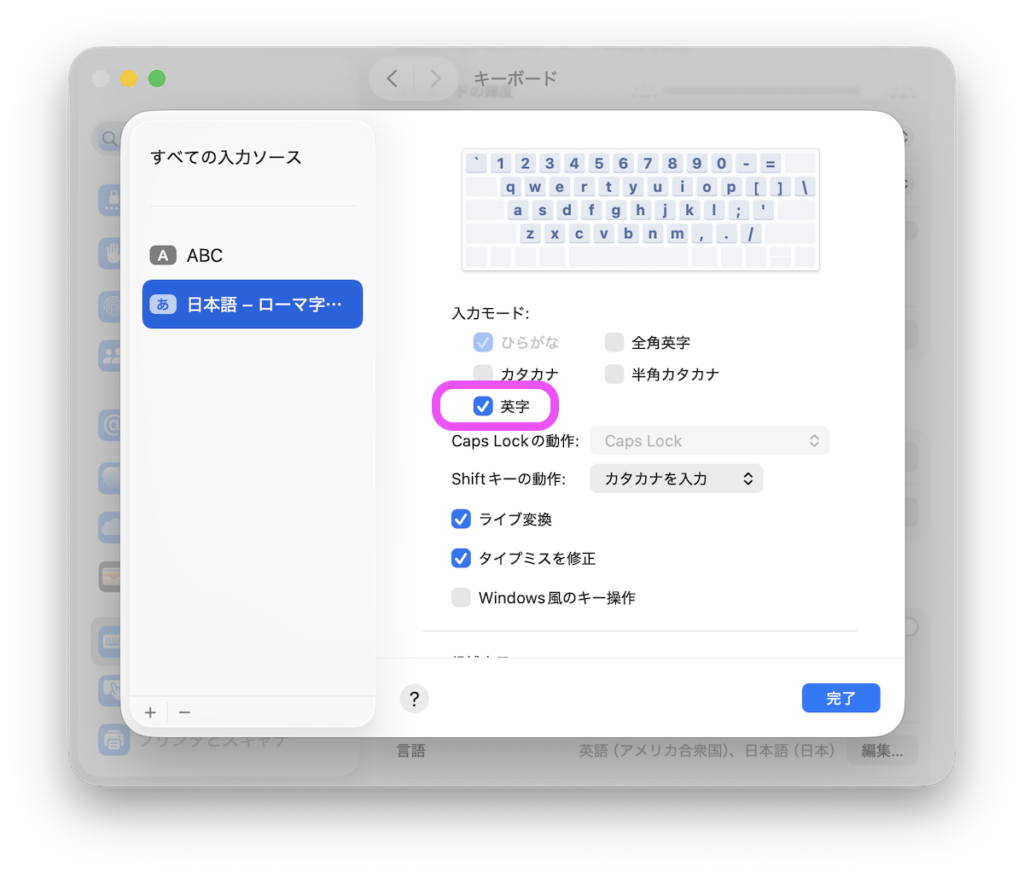
「すべての入力ソース」をクリックして、「Caps Lockキーで<最後に使用したラテン語系入力ソース>入力モードと切り替える」をオンにする
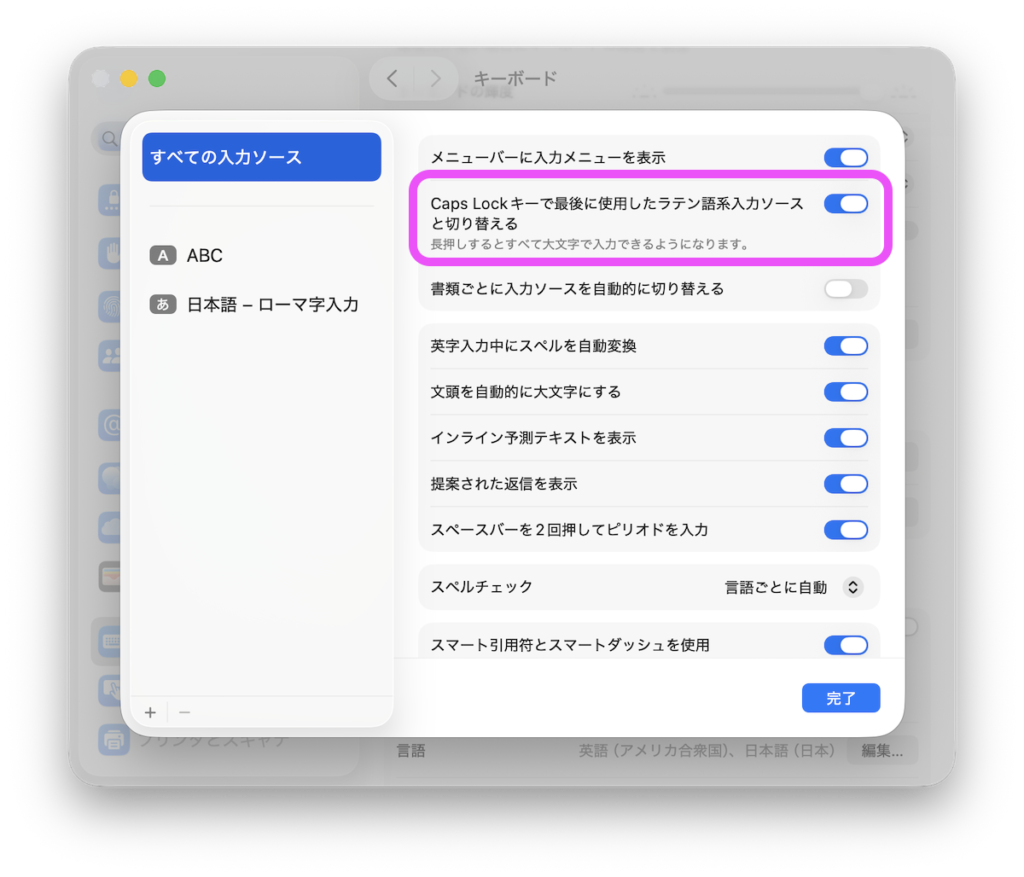
これで設定完了!
小指をパタパタやるだけで、入力ソースが瞬時にパタパタ切り替わる。
英語の入力ソースを削除する
実は、先程のCaps Lockキーの設定に関して、「日本語 – ローマ字入力」で英字モードを選択しておくことは必須ではない。
これを選択しておくことで、役割がダブってしまう英語の入力ソースを削除することが可能になる。
システム設定>キーボード>テキスト入力を編集をクリック
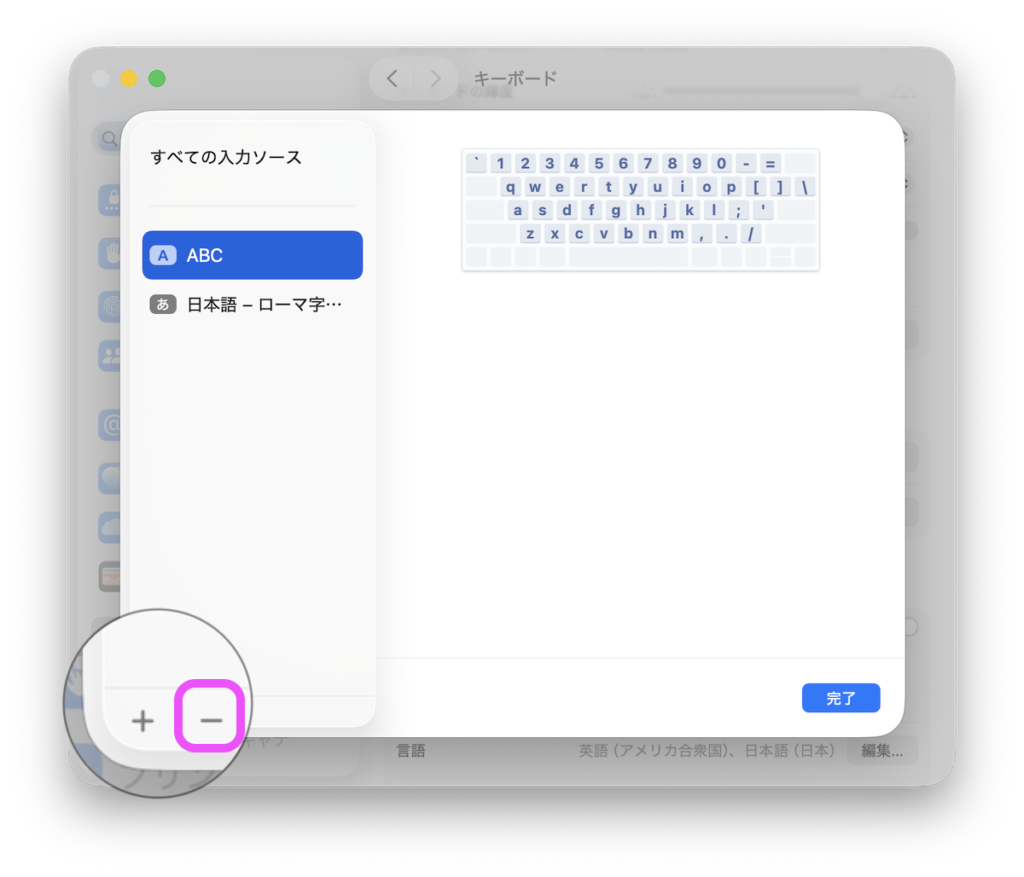
ABC「英語」を選択して「-」をクリックすれば削除できる
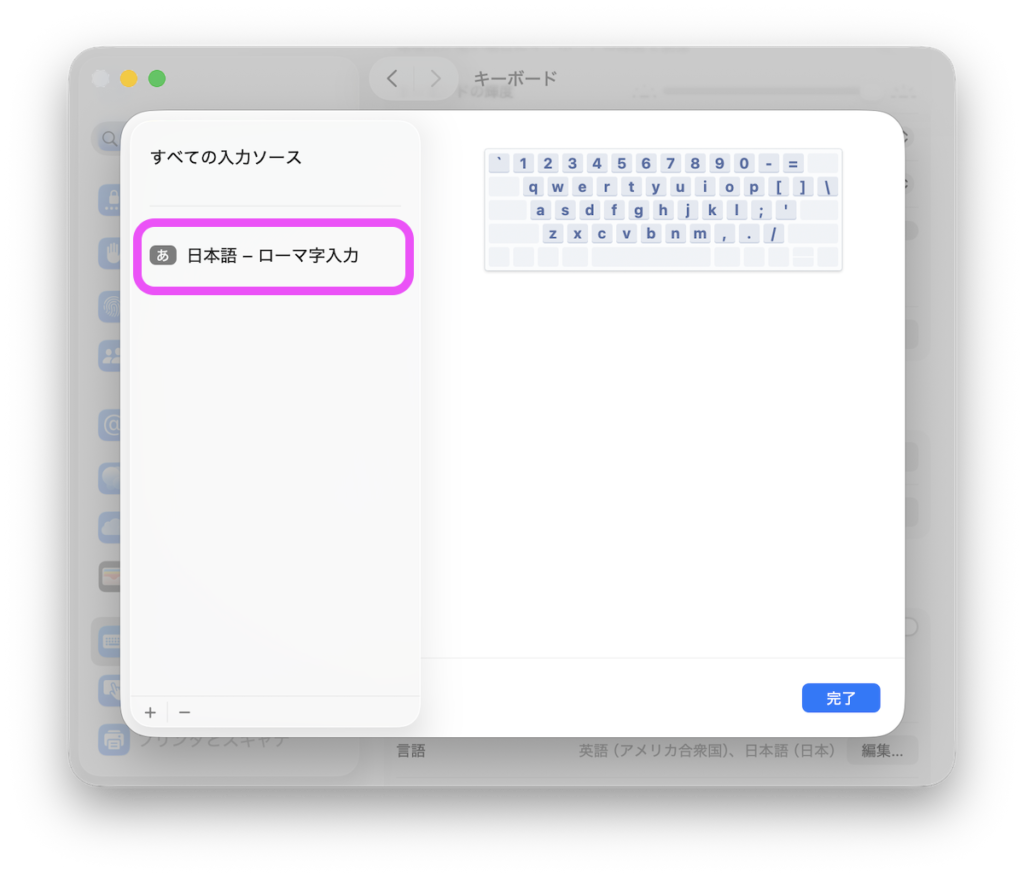
「+」をクリックすれば再度インストールすることも、他の言語をインストールすることも可能だ
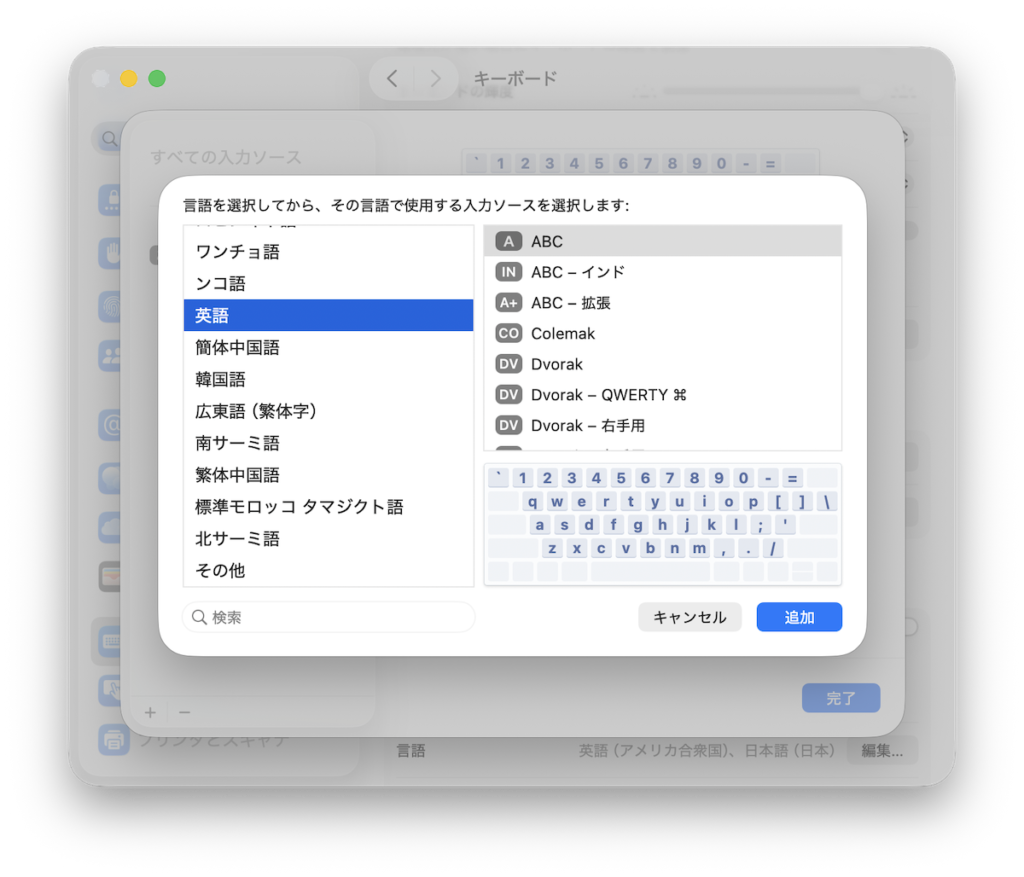
別にインストールしっぱなしでも困ることはないし、今のリッチなmacOS Eraにおいてはリソースの心配をする必要もない。
ただ、リーンな漢字Talk Era育ちの僕としては、余分なものは削除したいという貧乏性が染み付いているのかもしれない。
これに伴って、これまでカスタマイズしてきたCaps LockとCtrlキーの入れ替えなども、一旦オールリセットした。
Ctrlキーが押しずらい位置に戻ったことが若干のストレスではあるけれど、でも僕においては、入力ソースの切り替えを快適にする方がはるかに優先度が高い。
未開の地球儀キー
キーボードの中に、僕にとって未開のキーがある。
それが地球儀キーだ。
なかなかキーボードショートカットの一覧も見つからないなぁ…と思っていたら、なんのことはない。
fnキーで手繰ればいいのだ。
キーボードショートカットでは、1つまたは複数の修飾キーを使います。メニューでは、修飾キーが以下のような省略された記号で表記されています。
- Fn(Function)または地球儀
Macのキーボードショートカット – Apple サポート (日本)
ナニカ僕の生活を向上させてくれるキーボードショートカットが埋もれているのか、ちょいと潜ってあたってみよう。
MUSTなキーボードショートカットに出会うことができたなら、人生は一気にモアベターになるものね…
